Comment arrêter mon abonnement ?
Vous pouvez annuler votre abonnement depuis ANNULER L'ABONNEMENT avec votre adresse mail d'achat ou licencié. Pour les achats via Paypal or 2Checkout, vous aurez peut-être besoin d'annuler l'abonnement directement depuis Paypal ou 2Checkout avec les instructions ci-dessous :
Paypal (numéro d'achat commençant par “B”):
Pour les achats dont le numéro commence “B”(like B4FH04857N08XXXXX), vous pouvez annuler votre abonnement sur votre compte Paypal avec les instructions suivantes :
Vous pouvez aussi vous référer à https://www.wikihow.com/Cancel-a-PayPal-Subscription pour plus d'informations.
2Checkout(numéro d'achat commençant par “AG”):
Si les soultions ci-dessus ne vous aident pas, merci de nous communiquer l'adresse mail licenciée ou le numéro d'achat et cliquez sur Équipe de Support Wondershare pour plus d'aide.
Comment faire si mon aperçu est noir ?
Que puis-je faire si mon aperçu est noir ?
Si votre aperçu est noir quand vous tentez de la visionner dans version9, référez vous à la capture ci-dessous pour apprendre comment désactiver la fonction de Rendu et redémarrer votre Filmora9.
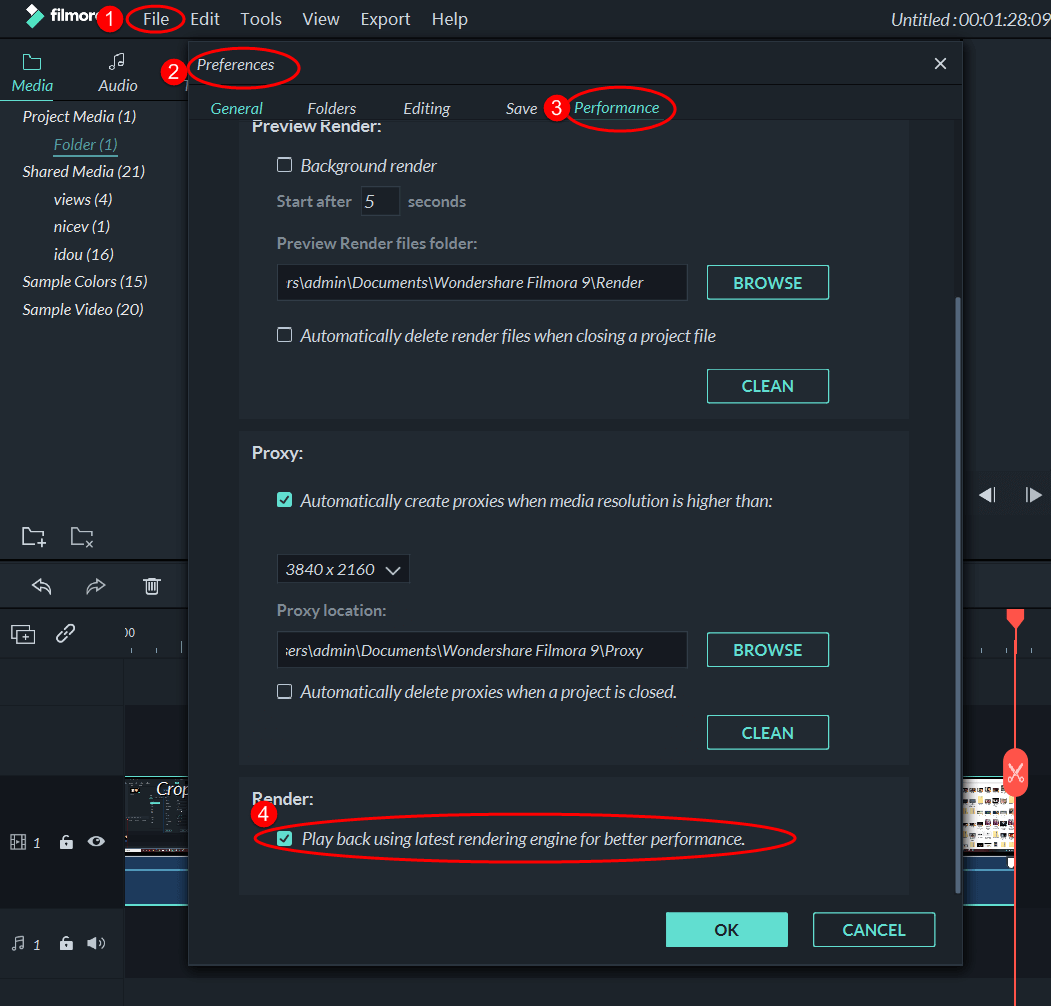
Si après la manipulation vous rencontrez encore des problèmes, merci de contacter notre support ici.
Que faire si mon Filmora9 crash sur mon Dell après avoir appuyé sur le bouton Importer ?
Si Filmora9 crash de façon consistante après avoir cliqué sur le bouton Importer, c'est probablement un problème créé par les stations de travail 3ds Max de Dell. Voici deux solutions pour résoudre ce problème.
1. Vous pouvez vous référer au lieu ci-dessous pour mettre à jour le logiciel Dell Sauvegarde et Restauration de (DSR) Windows 10 pour tenter de résoudre ce problème.
2. Vous pouvez aussi désinstaller 3ds Max de votre ordinateur Dell pour résoudre le problème. Mais cela peut causer des problèmes avec le DSR dans Windows. Ce qui veut dire que ça influencera votre mécanisme de sauvegarde et restauration des fichiers. Si vous voulez quand même essayer, suivez les étapes du lien ci-dessous pour le désinstaller :
https://knowledge.autodesk.com/support/3ds-max/troubleshooting/caas/sfdcarticles/sfdcarticles/3ds-Max-Crash-occurs-when-opening-saving-or-browsing-for-a-file-in-3ds-Max-2018.html
Si après les manipulations ci-dessus vous rencontrez toujours un problème, merci de contacter notre support ici.
Comment mettre à jour les pilotes graphiques pour résoudre les crashs de Filmora ?
Comment mettre à jour les pilotes graphiques pour résoudre les crashs de Filmora ?
Le pilote graphique est un logiciel système qui contrôle l'adaptateur vidéo d'un ordinateur (parfois appelé Carte Graphique ou GPU). Mettre à jour le pilote pilote peut corriger certains comportements visuels étranges dans Wondershare Filmora, ce qui inclut, mais n'est pas limité aux problèmes suivantes :
- Problème de crash au démarrage lié au pilote GPU
- Latence vidéo pendant l'édition
- Performances lentes
Si vous rencontrez l'un des problèmes listés ci-dessus, essayer les étapes suivantes pour mettre à jour votre pilote graphique.
Avant de mettre à jour vos pilotes, vous devez savoir quelle carte graphique utilise votre ordinateur. Voici deux méthodes pour l'identifier. Utiliser l'Outil Diagnostique DirectX.
(1) Dans le menu démarrer, taper dxdiag dans la barre de recherche et appuyez sur entrée. Une fenêtre apparaîtra.
(2) Sélectionnez l'onglet Affichage, et le nom de votre carte graphique, le construction, la version et la date apparaîtront.
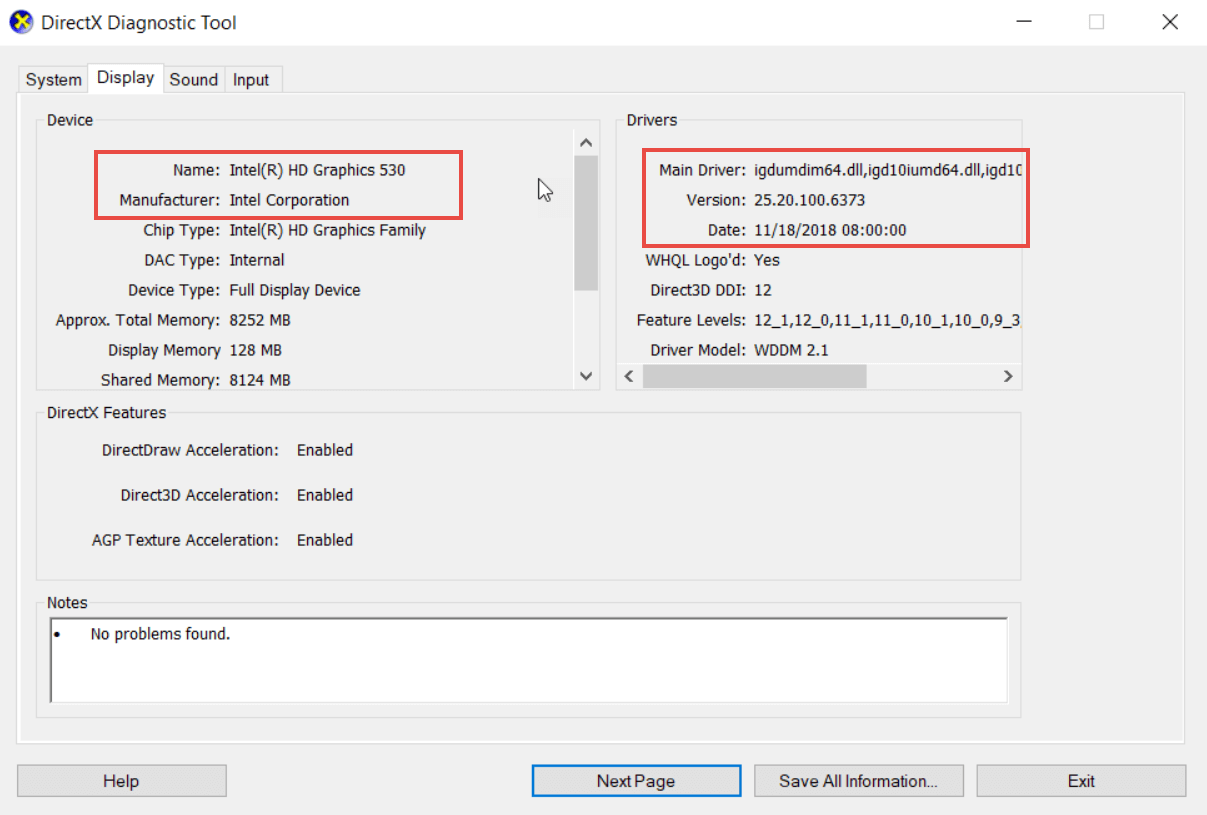
Selon votre carte graphique, vous pouvez choisir le lien qui correspond pour mettre à jour vos pilotes. En général, Filmora vous conseille d'installer le pilote le plus récent disponible.
(1) Les utilisateur Nvidia peuvent télécharger le pilote le récent depuis : https://www.geforce.com/drivers
(2) Les utilisateur AMD/ATi peuvent télécharger le pilote le récent depuis : https://www.amd.com/en/support/kb/faq/gpu-driver-autodetect
(3) Les utilisateur Intel peuvent télécharger le pilote le récent depuis : https://www.intel.com/content/www/us/en/support/detect.html
NOTE : Si vous avez un notebook ou un ordinateur portable, vous devriez visiter le site constructeur de votre appareil pour télécharger le dernier pilote.
Puis-je utiliser les effets intégrés Filmora commercialement ?
Puis-je utiliser les effets intégrés Filmora commercialement ?
Les effets (titres, transitions, filtres) sont fait par nous et vous pouvez les utiliser dans des projets commerciaux. Les musiques appartiennent à des ayants-droits tiers et sont licenciées pour un usage non-commercial UNIQUEMENT.
Comment prendre un échantillon sous MacOS quand Filmora9 ne répond plus ?
Comment prendre un échantillon sous MacOS quand Filmora9 ne répond plus ??
Quand vous rencontrez un problème où Filmora ne répond plus pendant l'édition, merci de prendre un échantillon et de nous l'envoyer ici pour un examen approfondi.
Si l'application Filmora ne répond plus, un échantillon de l'application peut nous aider à comprendre pourquoi. Pour prendre un échantillon, ouvrez l'application Moniteur d'Activités (depuis le dossier Utilitaires dans votre dossier Applications).
Joignez ce fichier à votre message à notre équipe de support en décrivant ce que vous faisiez juste avant le problème, et nous nous occupons du reste !
Un échantillon de Moniteur d'Activité est une capture rapide de tout ce que faisait une application donnée à un moment donné. Quand cette capture est finie, le rapport en texte montrera plusieurs choses.
Premièrement, l'en-tête montre le nombre d'échantillons prélevés, sur combien de secondes. Il donne aussi des informations à propos de l'application - comme son emplacement sur l'ordinateur et sa version - ainsi que l'OS que vous utilisez.
La seconde section est un graphique qui montre quelles fonctions l'application ciblée utilisait à ce moment, et combien de fois elles étaient utilisées sur la durée de l'échantillon. La dernière section montre une liste de toutes les infrastructures que votre logiciel utilise. Les infrastructures sont de petites sections de code partagées par des applications qui les aide à faire des tâches communes.
Qu'est-ce que tout ca veut dire ? Difficile à dire pour un oeil non averti ! Dans beaucoup de cas, l'échantillon vous semblera plutôt ennuyant - notre application écoute le système d'exploitation tandis que l'interface utilisateur s'occupe d'elle-même. Pendant un gel, nous pourrons peut-être définir la cause du problème en isolant une fonction particulière qui est restée bloquée. Pas d'inquiétude, tout ça, c'est notre travail.
Les seules informations personnelles qui pourraient être incluses dans le rapport serait l'emplacement de votre logiciel. Si vous le souhaitez, vous pouvez le vérifier par vous-même avant de l'envoyer en regardant les premières lignes de l'échantillon et les graphiques.